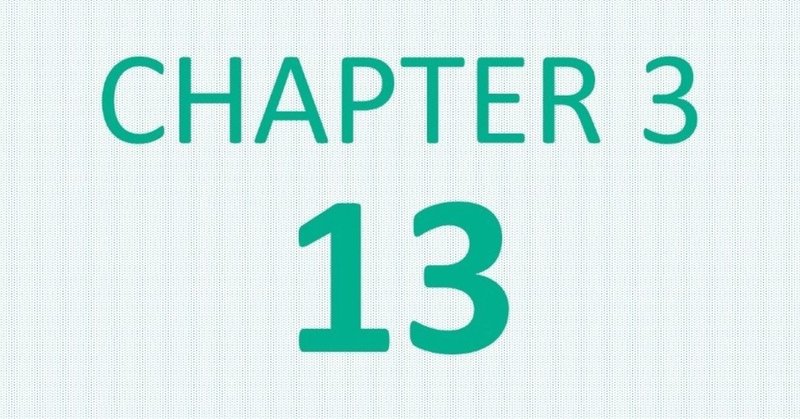
エディター画面の見方
投稿できるものの種類
テキストのエディター画面は、「見出し画像、タイトル、本文」が表示された至極シンプルなデザインです。ただシンプルなだけではなく、機能も充実しています。そして安心できる点は、文字の入力をはじめると自動保存されるので、下書き保存ボタンを何度も押す必要がないことです。
トップページ右上の[投稿]ボタンをクリックすると5つのアイコンが表示され、次のコンテンツを簡単にアップできます。
●テキスト
→日記、コラム、小説など
●画像
→マンガ、イラスト、写真のギャラリーとして(1ファイル10MB以内、最大30枚)
●つぶやき
→Twitterのように手軽に一言投稿したいとき(140文字以内 + 10MB以内の画像)
●音声
→オリジナル楽曲の配信、ボイス日記、ポッドキャストなど(最大50MB、形式: MP3、 AAC)
●動画
→すでに自分でアップロードした動画を貼り付けたり、好きな動画を貼り付けたいとき(YoutubeまたはVimeoのURLを貼り付け)
エディター画面でできること
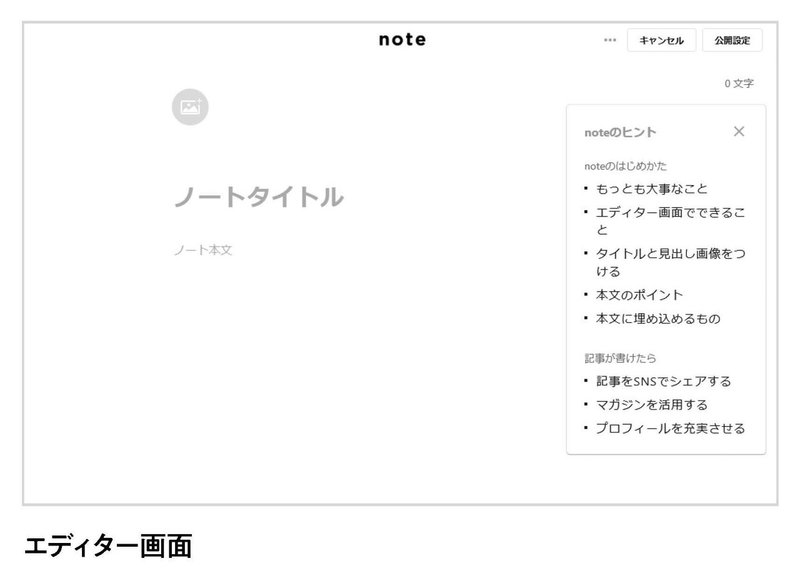
[ノート本文]をクリックすると左に現れる[+] アイコンをクリックすることで、画像の挿入、ファイルのアップロード、リンク先のプレビュー表示、ソースコードの埋め込みを行うこともできます。画像は、ドラッグ&ドロップするだけでもアップロードが可能です。この機能はかなり便利で、あとからサイズを少し小さくすることも、画像にリンクを張ることもできます。
ファイルのアップロードに関しては、1日に10ファイルまで、1ファイルにつき50MBまでという制限がありますが、PDF、テンプレートファイル、高画質な写真、ExcelやWordなどのドキュメントファイル、SketchやPhotoshopなどのデータがアップロードできます。
[アカウント設定]→[ユーザー設定]で、文字を明朝体に変更できます。フォントを変えるだけで、イメージも変わります。お試しあれ。(まつゆう*)
